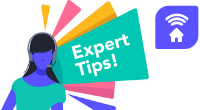Guida Problemi Wifi: risoluzione problematiche
Nell’ambito della connessione Wifi di casa e dell’ufficio, esistono alcune difficoltà per le quali il collegamento al web può talvolta risultare più complesso del previsto. Dentro questo articolo, proponiamo una Guida sui Problemi Wifi per la risoluzione delle problematiche. In effetti, quasi tutti gli utenti che si interfacciano quotidianamente con il mondo di Internet, sia per lavoro che per altri motivi, si imbattono almeno una volta in uno di questi problemi.